Global uppvärmning är en allvarlig fråga idag och allt som bidrar till att minimera den globala uppvärmningen bör uppmuntras. De energisparlampor som använts tidigare producerade kol som var farligt för hälsan. Med teknikutveckling, Ljusdioder (LED) uppfanns och de producerade mindre kol och bidrog därmed till att minimera den globala uppvärmningen. Efterfrågan på lysdioder ökar snabbt nuförtiden eftersom de inte är mycket kostsamma och de håller längre. I det här projektet kommer vi att skapa en Up Down Fading LED-krets som kan användas både inom landet och i handeln. Lysdioden bleknas ut när den matas en viss spänning och vid det ögonblicket sker laddning och urladdning av kondensatorn. Arbetsprincipen tillsammans med kretsschemat nämns nedan.

UPP / NER tonningskrets
Hur man integrerar kondensatorer och motstånd under kretstillverkning?
Nu när vi har grundidén i vårt projekt, låt oss gå mot att samla in komponenterna, utforma kretsen på programvara för testning och sedan slutligen montera den på hårdvara.
Steg 1: Komponenter behövs
- 220uF elektrolytkondensator
- 100k Ohm motstånd (x2)
- 10k Ohm motstånd (x1)
- 39k Ohm motstånd (x1)
- 100 Ohm motstånd (x1)
- BC 548 NPN-transistor (x1)
- LED-lampor
- Taktikelströmbrytare
- Bygeltrådar
- Batteriklämma
- Tryckt kretskort
- FeCl3
- Lödkolv
- Lim pistol
Steg 2: Komponenter som behövs (programvara)
- Proteus 8 Professional (kan laddas ner från Här )
Efter att ha laddat ner Proteus 8 Professional, design kretsen på den. Vi har inkluderat programvarusimuleringar här så att det kan vara bekvämt för nybörjare att utforma kretsen och göra lämpliga anslutningar på hårdvaran.
Steg 3: Studera komponenterna
Nu när vi har gjort en lista över alla komponenter som vi ska använda i detta projekt. Låt oss gå ett steg längre och gå igenom en kort studie av alla huvudkomponenter. Bland dem alla har BC 548-transistorn betydande betydelse.
BC 548 NPN-transistor: Det är en transistor för allmänt ändamål som mest används för två huvudsyfte (omkoppling och förstärkning). Förstärkningsvärdet för denna transistor ligger mellan 100-800. Denna transistor kan hantera en maximal ström på cirka 500mA, därför används den inte i den typ av krets som har belastningar som arbetar på större ampere. När transistorn är partisk låter den ström strömma genom den och det steget kallas mättnad område. När basströmmen tas bort är transistorn avstängd och den går in helt Cut-off område.

BC 548 Transistor
Steg 4: Kretsens arbetsprincip
Huvudrollen i kretsen består av två komponenter. (Transistor och kondensator). Lysdioden fungerar inte i omvänd förspänt läge, den fungerar bara i framåtriktat läge, dvs när den är ansluten till strömförsörjningens positiva terminal. Tryckknappen är installerad i kretsen och när den trycks in och släpps startas kondensatorns laddnings- och urladdningsprocess. När du trycker på knappen börjar kondensatorn att ladda och när den släpps börjar den urladdas.
Steg 5: Simulera kretsen
Innan du gör kretsen är det bättre att simulera och undersöka alla avläsningar på en programvara. Programvaran vi ska använda är Proteus Design Suite . Proteus är en programvara som elektroniska kretsar simuleras på.
- När du har laddat ner och installerat Proteus-programvaran öppnar du den. Öppna ett nytt schema genom att klicka på ISIS ikonen på menyn.
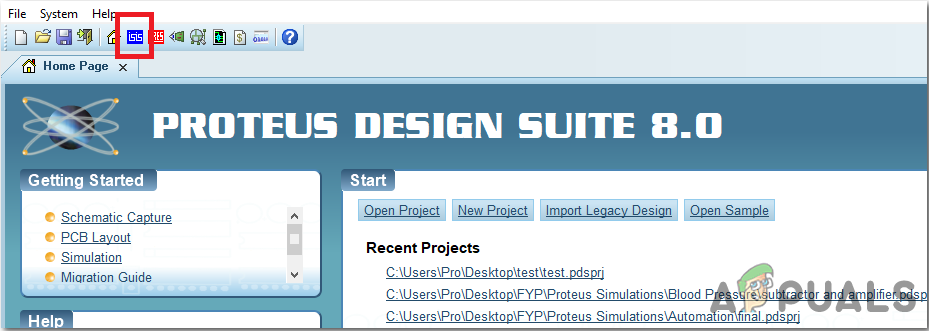
ISIS
- När det nya schemat visas, klicka på P ikonen på sidomenyn. Detta öppnar en ruta där du kan välja alla komponenter som ska användas.
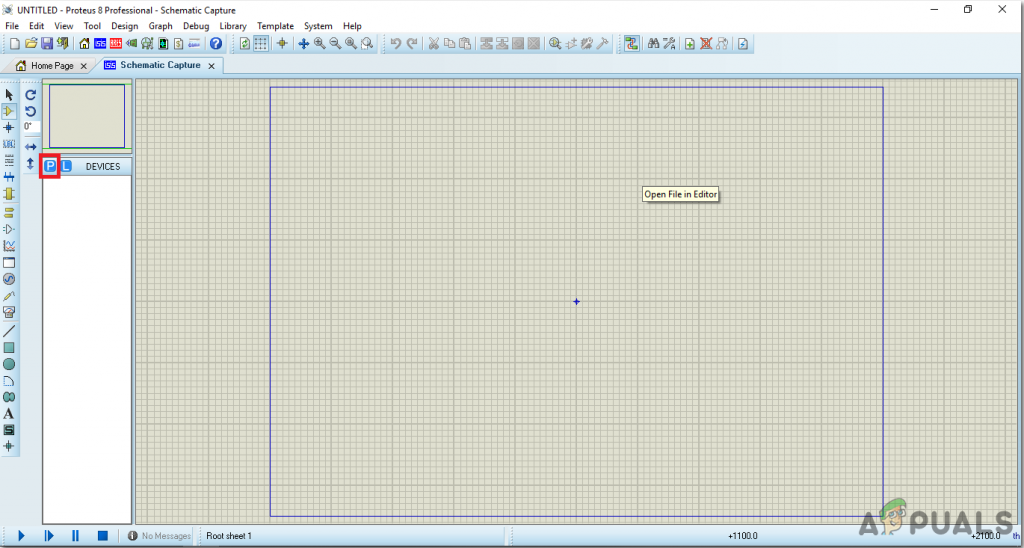
Nytt schema
- Skriv nu namnet på komponenterna som ska användas för att skapa kretsen. Komponenten visas i en lista på höger sida.
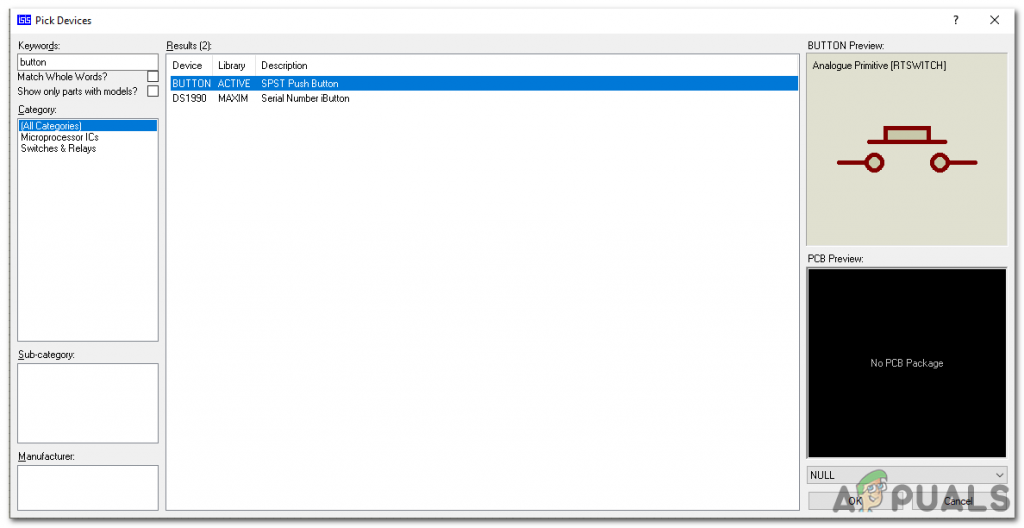
Välja komponenter
- På samma sätt, som ovan, sök i alla komponenter. De kommer att visas i Enheter Lista.
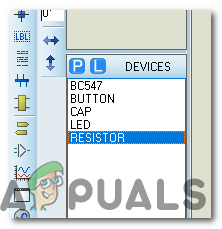
Komponentlista
Steg 6: Göra en PCB-layout
Eftersom vi ska göra hårdvarukretsen på ett kretskort måste vi först skapa en kretskortlayout för den här kretsen.
- För att göra PCB-layouten på Proteus måste vi först tilldela PCB-paketen till varje komponent i schemat. för att tilldela paket högerklickar du på den komponent du vill tilldela paketet och väljer Förpackningsverktyg.
- Klicka på ARIES-alternativet i toppmenyn för att öppna ett kretskort.
- Från komponentlistan, placera alla komponenter på skärmen i en design som du vill att din krets ska se ut.
- Klicka på spårläget och anslut alla stift som programvaran säger att du ska ansluta genom att peka på en pil.
- När hela layouten är gjord kommer den att se ut så här:
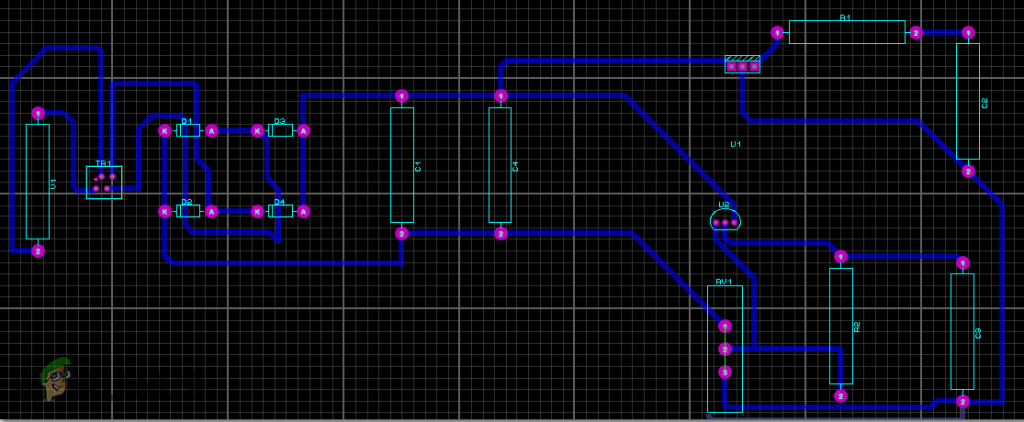
PCB-layout
Steg 7: Kretsschema
Efter att ha gjort PCB-layouten ser kretsschemat ut så här.

Kretsschema
Steg 8: Konfigurera hårdvaran
Som vi nu har simulerat kretsen på programvara och den fungerar helt bra. Låt oss nu gå vidare och placera komponenterna på PCB. Ett kretskort är ett kretskort. Det är en kartong helt belagd med koppar på ena sidan och helt isolerande från den andra sidan. Att göra kretsen på kretskortet är jämförelsevis en lång process. Efter att kretsen har simulerats på programvaran och dess PCB-layout är gjord, skrivs kretslayouten ut på ett smörpapper. Innan du lägger smörpapperet på kretskortet använder du kretskortet för att gnugga kortet så att kopparskiktet ombord minskas från kartongens ovansida.

Ta bort kopparskiktet
Därefter läggs smörpapperet på kretskortet och strykas tills kretsen skrivs ut på kortet (det tar ungefär fem minuter).

Strykning av kretskortet
Nu, när kretsen är tryckt på kortet, doppas den i FeCl3lösning av varmvatten för att ta bort extra koppar från brädet, bara koppar under den tryckta kretsen kommer att vara kvar.

PCB-etsning
Gnugga sedan kretskortet med skrotaren så att ledningarna blir framträdande. Borra nu hålen på respektive plats och placera komponenterna på kretskortet.

Borrhål i kretskort
Löd komponenterna på kortet. Slutligen, kontrollera kretsens kontinuitet och om avbrott inträffar någonstans avlöds komponenterna och anslut dem igen. Det är bättre att applicera hett lim med hjälp av en varmlimspistol på de positiva och negativa polerna på batteriet så att batteriets poler inte kan lossas från kretsen.

Ställa in DMM för kontinuitetskontroll
Steg 9: Testa kretsen
Efter att ha monterat hårdvarukomponenterna på kretskortet och kontrollerat kontinuiteten måste vi kontrollera om vår krets fungerar korrekt eller inte.
- Slå på kretsen.
- När vi trycker på tryckknappen kommer vi att observera att lysdioden lyser upp.
- Kondensatorn som är ansluten till motståndet parallellt startar laddningen och under denna laddningsprocess ges viss spänning till basen på transistorn som sedan startar ledningsprocessen.
- Emittern är ansluten till marken i kretsen och under laddningsprocessen tillförs en viss spänning till emittern som är ansluten till marken.
- När lysdioden är ansluten till marken och den börjar lysa och kondensatorn producerar de fyrkantiga pulserna som visas nedan:
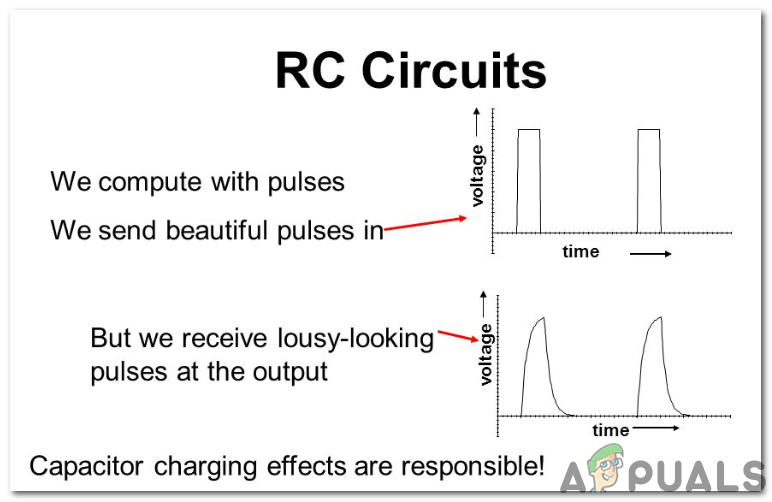
Kondensatorladdning
- Kondensatorn börjar urladdas när tryckknappen har släppt kondensatorns urladdningsprocess startas, varför lysdioden börjar tona ut.
- Ett motstånd placeras före BC 548-transistorn så att kondensatorn urladdas genom detta motstånd.
Applikationer
- En liten omvandling kommer att behövas i den här kretsen och den kan installeras på parkeringsplatsen och lamporna som finns där kommer att vridas automatiskt PÅ och AV.
- Denna prototyp kan användas av säkerhetsföretagen för att visa en varningssituation.
- Den kan placeras i köpcentra för att vända AV ljusen sparar därför energi i området där det inte finns några människor.
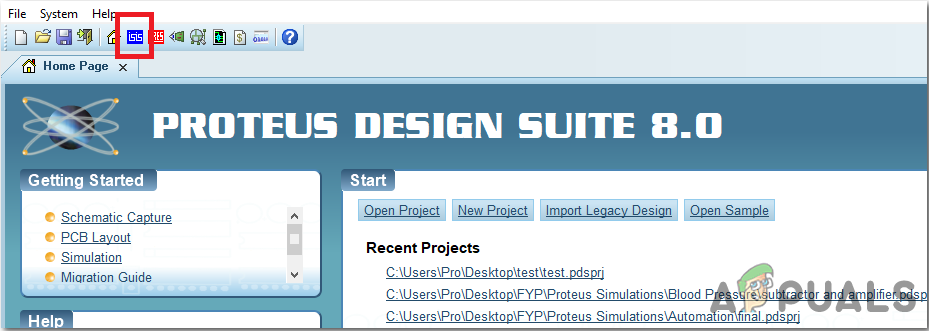
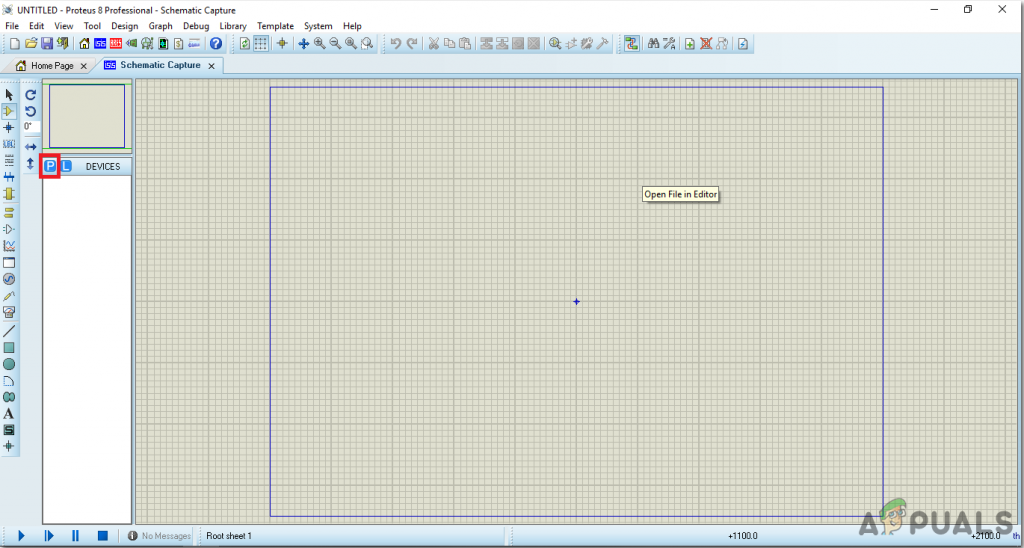
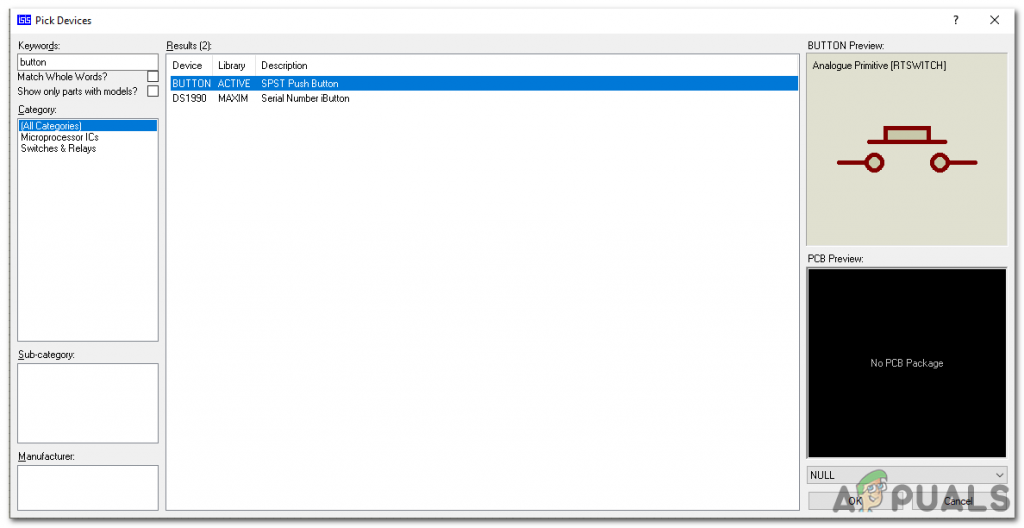
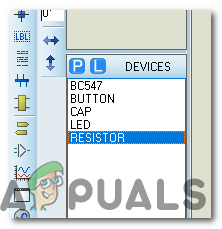
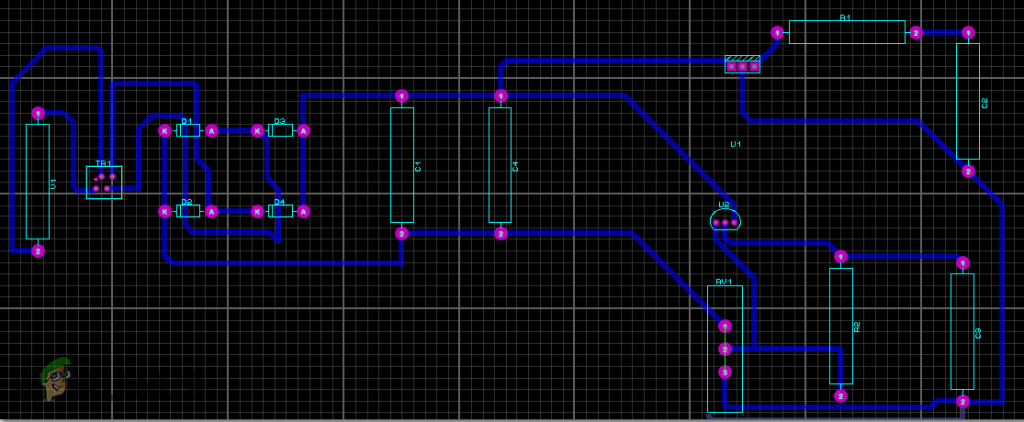
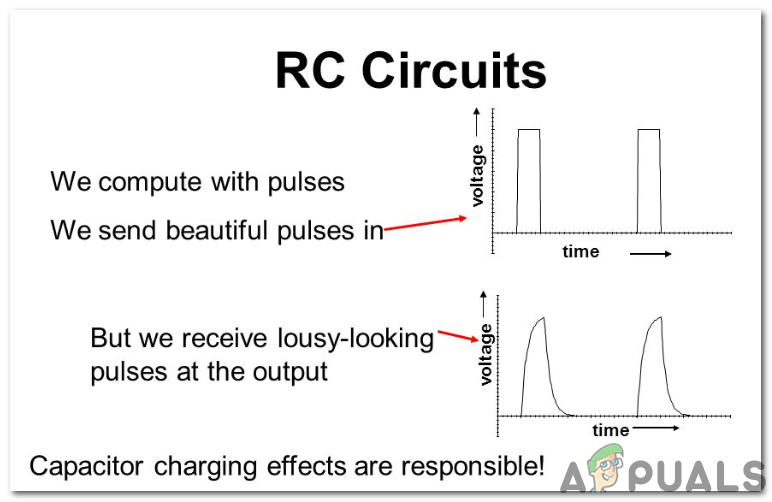


![[FIX] Applikationen är skadad och kan inte användas för att installera macOS](https://jf-balio.pt/img/how-tos/98/application-is-damaged.jpg)




















